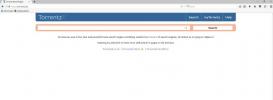विंडोज 10 को फायरस्टीक में कैसे मिरर करें
अमेज़ॅन के फायर टीवी और फायर स्टिक डिवाइस आसपास के कुछ बेहतरीन स्ट्रीमिंग हार्डवेयर साबित हुए हैं। वे हैं तेज़, सस्ता, आसान किराये का, और दैनिक आधार पर उपयोग करने के लिए एक परम आनंद। आप यह भी फायर टीवी पर गेम खेलें, और चुनने के लिए सैकड़ों महान शीर्षक हैं!

भले ही अधिकांश लोग छिपी हुई विशेषता से अवगत नहीं हैं, फायर टीवी अन्य उपकरणों से सामग्री को कास्ट और मिरर करने में भी सक्षम है, जिसमें शामिल हैं आई - फ़ोन और विंडोज़। थोड़े से सेटअप समय के साथ आप अनिवार्य रूप से अपने विंडोज 10 स्क्रीन को सीधे अपने टीवी पर कॉपी कर सकते हैं, यह सब आपके फायर स्टिक के लिए धन्यवाद!
30 दिन की मनी बैक गारंटी
फायर स्टिक पर अपनी गोपनीयता की रक्षा करना याद रखें
इससे कोई फर्क नहीं पड़ता कि आप इंटरनेट पर क्या कर रहे हैं, इस बात की हमेशा संभावना रहती है कि कोई आपकी गतिविधि पर नज़र रख रहा हो। कभी यह बड़े पैमाने पर निगरानी कार्यक्रम, कभी साइबर अपराधी या आईएसपी। किसी भी तरह, जिस क्षण आप अपने डिवाइस को वेब से कनेक्ट करते हैं, आपकी गोपनीयता खतरे में है। यह फायर टीवी और फायरस्टिक उपकरणों के लिए भी सही है।
ऑनलाइन सुरक्षित रहने का सबसे अच्छा तरीका है कि आप अपने सभी ट्रैफ़िक को एन्क्रिप्ट करें। ऐसा करने के लिए वीपीएन अब तक का सबसे तेज़ और आसान तरीका है। एक अच्छे वीपीएन के साथ, आपका डेटा आपके डिवाइस को छोड़ने से पहले एन्क्रिप्ट हो जाता है, निजी जानकारी को लॉक कर देता है ताकि कोई भी आपकी गतिविधि की निगरानी न कर सके या आपके स्थान की खोज न कर सके। वीपीएन सुरक्षित रहना आसान बनाते हैं, यहां तक कि फायर टीवी पर भी।
सुनिश्चित नहीं हैं कि सही वीपीएन कैसे चुनें? नीचे हमारी सिफारिश देखें!
IPVanish - फायरस्टीक के लिए सबसे अच्छा वीपीएन

IPVanish फायर टीवी के लिए सबसे तेज और सबसे सुरक्षित वीपीएन है। यह सेवा 60 विभिन्न देशों में 1,100 से अधिक सर्वरों के एक बड़े नेटवर्क को तैनात करती है, जो गुमनामी की ठोस नींव के लिए आईपी पतों के विस्तृत चयन की पेशकश करती है। आपका कनेक्शन DNS रिसाव सुरक्षा और एक स्वचालित किल स्विच के साथ भी सुरक्षित है, जबकि a 256-बिट एईएस एन्क्रिप्शन के साथ संयुक्त यातायात पर शून्य लॉगिंग नीति यह सुनिश्चित करती है कि डेटा सुरक्षित रहे, कोई फर्क नहीं पड़ता क्या।
IPVanish के साथ सबसे सुविधाजनक सुविधाओं में से एक यह है कि यह फायर टीवी और फायर स्टिक उपकरणों पर आसानी से स्थापित हो जाता है। हैक करने, भागने या साइडलोड करने की कोई आवश्यकता नहीं है, बस इसे अमेज़ॅन ऐपस्टोर से इंस्टॉल करें और आप जाने के लिए अच्छे हैं।
IPVanish 7-दिन की मनी बैक गारंटी प्रदान करता है जिसका अर्थ है कि आपके पास इसे जोखिम-मुक्त करने के लिए एक सप्ताह का समय है। कृपया ध्यान दें कि नशे की लत युक्तियाँ पाठक कर सकते हैं यहां 60% की भारी बचत करें IPVanish वार्षिक योजना पर, मासिक मूल्य को केवल $4.87/महीने तक ले जाना।
विंडोज 10 को फायरस्टीक में मिरर करने के लिए आवश्यकताएँ

फायर टीवी पर मिररिंग और कास्टिंग के बारे में अमेज़ॅन का आधिकारिक बयान यह है कि यह सुविधा केवल फायर फोन, फायर टैबलेट और जेली बीन या उच्चतर चलाने वाले कुछ एंड्रॉइड डिवाइसों के साथ काम करती है। सच्चाई यह है कि आप कई अन्य प्लेटफार्मों से सामग्री को मिरर कर सकते हैं, आपको बस कुछ उपकरण और चीजों को सेट करने के लिए थोड़ा समय चाहिए।
फायर टीवी डिवाइस
फायर टीवी और फायरस्टिक उपकरणों की कई पीढ़ियां हैं, जिनमें अमेज़ॅन द्वारा जारी किए गए नए एचडी-केंद्रित हार्डवेयर शामिल हैं। मिररिंग कथित तौर पर फायर हार्डवेयर के अधिकांश संस्करणों पर काम करता है, हालांकि कुछ उपयोगकर्ता समय-समय पर पहली और दूसरी पीढ़ी के उपकरणों के साथ समस्या की रिपोर्ट करते हैं। चाहे आप फायर टीवी या फायर टीवी स्टिक का उपयोग कर रहे हों, आम तौर पर आपको विंडोज 10 को मिरर करने में कोई समस्या नहीं होनी चाहिए।
विंडोज 10 हार्डवेयर
विंडोज 10 लैपटॉप से डेस्कटॉप से लेकर सामयिक टैबलेट डिवाइस तक सब कुछ शक्ति देता है। ऑपरेटिंग सिस्टम के अनुभव को समान बनाने के लिए Microsoft को बहुत परेशानी हुई है, चाहे वह किसी भी हार्डवेयर पर चल रहा हो। अच्छी खबर यह है कि इससे फायर टीवी पर कंटेंट को मिरर करना बेहद आसान हो जाता है। आप उन्हीं निर्देशों का पालन भी कर सकते हैं, चाहे आपने किसी भी डिवाइस पर विंडोज 10 इंस्टॉल किया हो।
तेज़ घरेलू वाई-फ़ाई नेटवर्क
एक डिवाइस से दूसरे डिवाइस में मिरर करने के लिए, आपके फायर टीवी और विंडोज 10 दोनों को एक ही वाई-फाई नेटवर्क से कनेक्ट करना होगा। यह एक साधारण सुरक्षा विशेषता है जिसे ग्राउंड-अप से प्रक्रिया में बनाया गया है जो बाहरी पक्षों को आपकी स्क्रीन पर नियंत्रण करने से रोकता है। यह आपकी सामग्री को केवल टीवी पर रखने के लिए मिररिंग कार्यक्षमता को सीमित करता है, लेकिन यह इसे कम प्रभावशाली नहीं बनाता है।
ऐप्स और सॉफ्टवेयर
विंडोज 10 को फायर स्टिक में मिरर करने के लिए कोई ऐप या सॉफ्टवेयर आवश्यकता नहीं है। आप विंडोज 10 या फायर टीवी स्टोर पर ऐप्स देख सकते हैं, लेकिन यह जान लें कि वे एक डिवाइस को दूसरे डिवाइस में कास्ट करने के लिए पूरी तरह से अनावश्यक हैं। आपको केवल सही ऑपरेटिंग सिस्टम के साथ काम करने वाले उपकरण चाहिए और आप सेट हैं।
विंडोज 10 को फायर स्टिक में कैसे मिरर करें
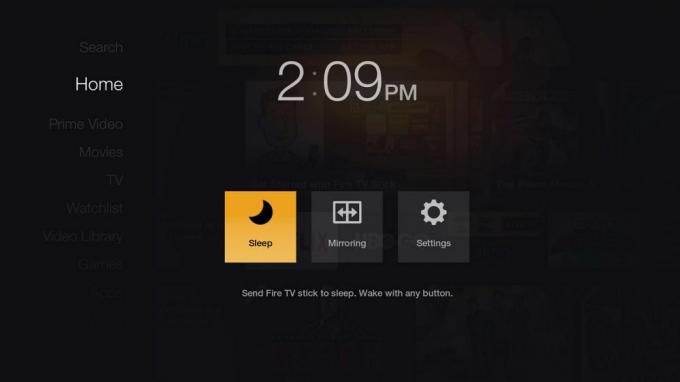
अपने फायरस्टीक पर जाकर और अपने रिमोट पर होम बटन को कई सेकंड तक दबाकर रखें। यह सोने, सेटिंग्स बदलने या दर्पण के विकल्पों के साथ एक छोटा मेनू लाता है। केंद्र में मिररिंग विकल्प पर क्लिक करें और फायर टीवी कनेक्ट करने के लिए एक उपकरण की तलाश शुरू कर देगा।
अपने विंडोज 10 कंप्यूटर पर, नोटिफिकेशन आइकन खोजने के लिए स्क्रीन के निचले दाएं कोने में देखें। यह एक छोटे टेक्स्ट संदेश बॉक्स की तरह दिखना चाहिए, और यह आपकी सूचनाओं की स्थिति के आधार पर एक खाली रूपरेखा हो भी सकती है और नहीं भी। विंडोज 10 एक्शन सेंटर खोलने के लिए नोटिफिकेशन आइकन पर क्लिक करें, फिर कनेक्ट पर क्लिक करें।
यह मानते हुए कि आपका फायरस्टीक और विंडोज डिवाइस एक ही होम नेटवर्क का उपयोग कर रहे हैं, आपको फायर टीवी को कनेक्ट स्क्रीन में सूचीबद्ध देखना चाहिए। सूची में अपने फायर डिवाइस पर क्लिक करें और विंडोज 10 मिररिंग / कास्टिंग प्रक्रिया शुरू करेगा।

एक बार जब विंडोज 10 आपके टीवी पर कास्ट हो रहा है, तो आप देख सकते हैं कि स्क्रीन छोटी है या देखने में मुश्किल है। आप अपने विंडोज डिवाइस पर रिज़ॉल्यूशन को बदलकर इसे जल्दी से ठीक कर सकते हैं। अपने डेस्कटॉप वातावरण पर राइट क्लिक करें और ग्राफिक्स गुण चुनें।
खुलने वाले मेनू में, डिस्प्ले चुनें। अब रेज़ोल्यूशन पर स्क्रॉल करें और 1280×720 से छोटा कुछ न चुनें। स्क्रीन झिलमिलाहट कर सकती है और मिररिंग अस्थायी रूप से अक्षम हो सकती है, लेकिन एक बार सेटअप ठीक हो जाने के बाद, आप एक बार फिर से कास्टिंग करेंगे।
समस्या निवारण मिररिंग समस्या
विंडोज 10 को फायर स्टिक में मिरर करना आम तौर पर एक सीधी प्रक्रिया है। समस्याएं कभी-कभी उत्पन्न होती हैं, लेकिन सौभाग्य से वे लगभग हमेशा आसान और त्वरित समाधान होती हैं।
फायरस्टीक नहीं मिला
यदि आपने अपने फायर टीवी इंटरफेस में मिररिंग चालू कर दी है, तो विंडोज 10 पर जाएं और कनेक्शन डायलॉग खोलें, आपको स्क्रीन के शीर्ष पर सूचीबद्ध फायर डिवाइस देखना चाहिए। यदि आप नहीं करते हैं, तो संभावना है कि मिररिंग में कोई समस्या थी। यहां सबसे आम त्रुटि यह है कि फायर टीवी के साथ मिररिंग चालू नहीं होती है। अपना रीबूट करने का प्रयास करें फायरस्टीक और फिर से मिरर विकल्प का चयन करें, फिर विंडोज 10 से कनेक्ट करने का प्रयास करें।
इस बात की भी संभावना है कि आपके फायर और विंडोज 10 डिवाइस एक जैसे न हों वाई-फाई नेटवर्क. यदि ऐसा है, तो हार्डवेयर मिररिंग प्रक्रिया शुरू करने के लिए कनेक्ट करने में सक्षम नहीं है। सुनिश्चित करें कि आपका स्टिक टीवी और विंडोज 10 पीसी दोनों शुरुआत से पहले एक ही वाई-फाई कनेक्शन का उपयोग कर रहे हैं।
विविध मिररिंग मुद्दे
अविश्वसनीय कास्टिंग, मिररिंग विकल्प गायब होने और सुस्त कनेक्शन जैसी समस्याओं का अक्सर आपके विंडोज 10 सेटअप में पता लगाया जा सकता है। इस मामले में, आपको फायर टीवी पर उचित मिररिंग सुनिश्चित करने के लिए अपने ड्राइवरों को अपडेट करने की आवश्यकता हो सकती है।
अधिकांश विंडोज़ उपयोगकर्ता अपने ड्राइवर सॉफ़्टवेयर के लिए स्वचालित अपडेट प्राप्त करेंगे। यदि आपको मिरर करने में समस्या हो रही है, तो आपको यह सुनिश्चित करने के लिए जांच करनी चाहिए कि ये नियमित रूप से आपके डिवाइस पर डिलीवर किए जा रहे हैं। अपने कीबोर्ड पर विंडोज बटन दबाएं और सेटिंग्स में टाइप करें। खोज बॉक्स में "ड्राइवर" टाइप करें।
नीचे दिखाई देने वाले अपडेट के लिए चेक विकल्प पर क्लिक करें। आपको एक अलग सेटिंग स्क्रीन पर ले जाया जाएगा जहां विंडोज स्वचालित रूप से डाउनलोड करने के लिए उपलब्ध सिस्टम अपडेट की खोज करेगा। यदि किसी की आवश्यकता है, तो आपको इंस्टॉल प्रक्रिया के माध्यम से निर्देशित किया जाएगा।
एक बार अपडेट पूर्ण होने के बाद आपको अपने विंडोज 10 डिवाइस को रीबूट करने की आवश्यकता हो सकती है। बाद में, ऊपर दिए गए मिररिंग निर्देशों के माध्यम से जाएं और आपको बिना किसी समस्या के कनेक्ट और कास्ट करने में सक्षम होना चाहिए।
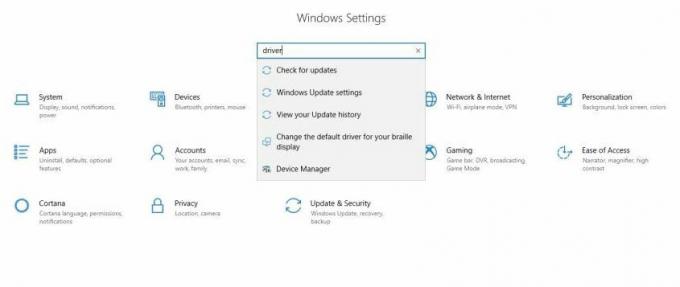
कनेक्ट आइकन पर क्लिक नहीं कर सकते
कुछ विंडोज 10 डिवाइस में बिल्ट-इन वाईडीआई (वायरलेस डिस्प्ले) सपोर्ट नहीं होता है। ज्यादातर मामलों में यह केवल उन उपयोगकर्ताओं पर लागू होता है जिन्होंने विंडोज 7 के लिए बनी मशीनें खरीदीं और बाद में विंडोज 8 या विंडोज 10 में अपग्रेड की गईं। इस मामले में, जब आप सूचना पैनल खोलते हैं, तब भी आपको अन्य उपकरणों को कास्ट करने और कनेक्ट करने के विकल्प दिखाई देंगे, लेकिन बटन धूसर हो जाएंगे और पहुंच से बाहर हो जाएंगे।
दुर्भाग्य से, जैसा कि ऊपर बताया गया है, मिररिंग इन उपकरणों पर संभव नहीं होगा, भले ही आपके पास विंडोज 10 स्थापित हो। इस सीमा के आसपास का एकमात्र तरीका तृतीय पक्ष समाधानों का उपयोग करना है जो आपके हार्डवेयर में वाईडीआई समर्थन जोड़ते हैं।
वीपीएन के साथ मिरर कैसे करें
वीपीएन स्वयं कोई मिररिंग क्षमता प्रदान नहीं करते हैं। वे किसी भी तरह से कास्टिंग प्रक्रिया में हस्तक्षेप नहीं करते हैं। इसका मतलब है कि आप बिना किसी फीचर का त्याग किए फायर टीवी और विंडोज 10 दोनों पर अपना डेटा आसानी से सुरक्षित कर सकते हैं। चीजों को सेट करने और आरंभ करने के लिए नीचे दी गई मार्गदर्शिका का उपयोग करें।
अपने पीसी पर एक वेब ब्राउज़र खोलकर प्रारंभ करें, फिर अपने वीपीएन खाते में साइन इन करें। आपको अपने फायरस्टीक और विंडोज 10 दोनों के लिए ऐप डाउनलोड करने होंगे। यदि आप ऊपर IPVanish का उपयोग करते हैं, तो यह एक तेज़ और आसान प्रक्रिया है। पहले विंडोज़ के लिए .exe फ़ाइल को पकड़ो, फिर अमेज़ॅन ऐपस्टोर के लिंक पर क्लिक करें और फायर टीवी वीपीएन को अपने डिवाइस पर दूरस्थ रूप से भेजें।
अब अपने दोनों डिवाइस पर वीपीएन इंस्टॉल करें। विंडोज पर सॉफ्टवेयर लॉन्च करें और अपने वीपीएन क्रेडेंशियल्स का उपयोग करके साइन इन करें। आपके लॉन्च होते ही अधिकांश ऐप अपने आप एक सर्वर से कनेक्ट हो जाएंगे, जिससे आपको सबसे तेज़ उपलब्ध कनेक्शन मिलना चाहिए। जब तक आपको किसी विशिष्ट देश में IP पते की आवश्यकता न हो, तब तक सर्वर बदलने की कोई आवश्यकता नहीं है। अपने फायर स्टिक पर भी वीपीएन के साथ साइन इन प्रक्रिया को दोहराएं।
उपरोक्त चरणों को पूरा करने के बाद, पिछले अनुभाग में मिररिंग निर्देशों का पालन करें। यह आपको विंडोज 10 से मिररिंग शुरू करने की अनुमति देगा और आपकी स्क्रीन की सामग्री आपके टीवी पर फायर स्टिक के माध्यम से दिखाई देगी। वीपीएन को इस कनेक्शन में बिल्कुल भी हस्तक्षेप नहीं करना चाहिए। वास्तव में, यह सुनिश्चित करेगा कि किसी भी डिवाइस को छोड़ने वाला कोई भी डेटा एन्क्रिप्शन और गुमनामी सुविधाओं द्वारा पूरी तरह से सुरक्षित है, जिससे आपकी जानकारी के लिए एक सुरक्षित स्थान बन जाएगा।
विंडोज 10 को फायर टीवी में मिरर करने का वैकल्पिक तरीका
अधिकांश लोगों के लिए, विंडोज 10 डिवाइस को फायर टीवी पर कास्ट करना एक सरल, आसान और सीधी प्रक्रिया होगी। दूसरों को कुछ समस्याओं का सामना करना पड़ेगा, जिनमें से कुछ को पारंपरिक तरीकों से दूर नहीं किया जा सकता है।
मिराकास्ट ट्रांसमीटर और रिसीवर

मिराकास्ट डिवाइस आपके टीवी पर सामग्री को मिरर करने का एक सरल और अपेक्षाकृत सस्ता तरीका प्रदान करते हैं। वे बहुत काम करते हैं जैसे फायर स्टिक सिद्धांत रूप में करता है, जिससे आप हार्डवेयर को अपने टेलीविजन सेट में प्लग कर सकते हैं, फिर विंडोज 10 पर जाएं और स्क्रीन को सीधे वहां भेजें।
मिराकास्ट रिसीवर सेट करना वास्तव में सरल है। एक बार जब आप एक उपकरण का चयन कर लेते हैं, तो आपको बस इसे अपने टेलीविजन में प्लग करना होगा, ठीक वैसे ही जैसे आप फायर टीवी में करते हैं। आपको स्क्रीनबीम जैसे मिराकास्ट संगत ट्रांसमीटर की भी आवश्यकता होगी। इसे अपने विंडोज 10 डिवाइस में प्लग करें। अब आप ऊपर बताए अनुसार कास्टिंग प्रक्रिया को सेट कर सकते हैं, फायर टीवी की आवश्यकता नहीं है।
नकारात्मक पक्ष यह है कि मिराकास्ट फायर टीवी के रूप में सभी बेहतरीन स्ट्रीमिंग, गेमिंग और ऐप विकल्पों का समर्थन नहीं करता है, इसलिए जब तक आप अपने फायर स्टिक के साथ काम करने के लिए मिररिंग बिल्कुल नहीं प्राप्त कर सकते हैं, खरीदने के लिए परेशान होने की कोई आवश्यकता नहीं है a मिराकास्ट।
Fire TV को मिरर करने के लिए ScreenBeam का उपयोग करें
यदि आपका विंडोज हार्डवेयर मिराकास्ट स्ट्रीमिंग का समर्थन नहीं करता है, तो आपको एक तृतीय पक्ष समाधान प्राप्त करना होगा जो इस सुविधा को सक्षम करता है। NS स्क्रीनबीम ट्रांसमीटर एक अच्छा बेस-लेवल विकल्प है। यह आपके डिवाइस के यूएसबी स्लॉट में प्लग करता है और आसानी से विंडोज 10 से कास्टिंग की अनुमति देता है।
एक बार जब आपके पास स्क्रीनबीम हो, तो इसे अपने विंडोज पीसी में प्लग करें। अपने फायर टीवी को सिग्नल की खोज शुरू करने के लिए ऊपर दिए गए निर्देशों का पालन करें, फिर विंडोज 10 कनेक्ट फीचर को सक्रिय करने के लिए उसी निर्देशों का उपयोग करें। अगर सब कुछ ठीक रहा, तो आप बिना किसी समस्या के कास्टिंग करेंगे।
निष्कर्ष
अमेज़ॅन का फायर टीवी और फायर टीवी स्टिक फीचर से भरपूर डिवाइस हैं जो आपके घर में बहुत सारे मनोरंजन मूल्य लाते हैं। वे न केवल फिल्मों और टीवी शो को स्ट्रीम कर सकते हैं, बल्कि वे आकस्मिक खेलों के लिए एक सुविधाजनक संसाधन भी प्रदान करते हैं। ऊपर बताए गए मिररिंग ट्रिक के साथ, आप अपने फायरस्टीक का उपयोग अपने टीवी पर विंडोज 10 का उपयोग करने के लिए भी कर सकते हैं!
आप अपनी नई मिररिंग क्षमताओं के साथ क्या करने की योजना बना रहे हैं? नीचे टिप्पणी करके हमें बताएं!
खोज
हाल के पोस्ट
कोडी पर टेरारियम टीवी के लिए सर्वश्रेष्ठ विकल्प
टेरारियम टी.वी. मारा हुआ। डेवलपर ने सितंबर 2018 में वर्तमान जलवायु ...
बेस्ट योर टोरेंट अल्टरनेटिव्स: अन्य टोरेंट साइट्स और कोडी एड-ऑन
योर टॉरेंट्स, या YTS के रूप में यह अक्सर कहा जाता है, सबसे लोकप्रिय...
एक केबल या डिश सदस्यता के बिना स्ट्रीम फॉक्स समाचार
अधिकांश लोग समाचार देखकर वर्तमान घटनाओं के साथ अद्यतित रहने की कोशि...